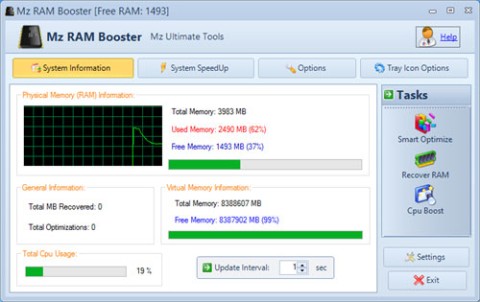Android-smartphones zijn tegenwoordig uitgerust met meer RAM. Tegenwoordig is het niet ongebruikelijk dat goedkope smartphonemodellen 4 GB of zelfs 6 GB RAM hebben. Moderne applicaties verbruiken echter steeds meer systeembronnen, vooral RAM.
Als een applicatie te veel van het RAM-geheugen van het apparaat 'verbruikt', zal dit de multitasking-capaciteiten van het systeem ernstig beperken en bovendien vertraging veroorzaken, wat de ervaring ernstig beïnvloedt. In dit artikel leggen we uit hoe u kunt controleren welke applicatie het meeste RAM-geheugen op Android gebruikt, zodat u de juiste maatregelen kunt nemen.
Controleer welke apps het meeste RAM gebruiken op Android
Voordat we beginnen, moet u er rekening mee houden dat er vanwege de diversiteit aan Android-aanpassingen kleine verschillen kunnen zijn in de titels van de instellingen, afhankelijk van de aanpassing. De basisinstellingen blijven echter hetzelfde. In dit artikel nemen we een voorbeeld met een telefoonmodel dat draait op “stock Android”: Google Pixel.
Om te beginnen moet u eerst de 'Ontwikkelaarsopties' van Android inschakelen . Hier zitten een aantal handige functies verborgen, waaronder de mogelijkheid om te zien welke apps het meeste RAM-geheugen gebruiken.
Eerst moet u het menu met systeeminstellingen openen door vanaf de bovenkant van het scherm een of twee keer naar beneden te vegen en op het tandwielpictogram te tikken. U kunt ook op het tandwielpictogram 'Instellingen' op het startscherm tikken.

Scroll naar beneden in de interface 'Instellingen' die wordt geopend en klik op ' Systeem '.

Klik nu op ‘ Ontwikkelaarsopties ’.

Klik op ‘ Geheugen ’ om de statistieken over het RAM-gebruik te bekijken.

Bovenaan het scherm ziet u ‘ Gemiddeld geheugengebruik’ staan. Scroll nog een beetje naar beneden en tik op ‘ Geheugen gebruikt door apps ’.

Hier ziet u het RAM-gebruik van de apps op uw apparaat. U kunt het referentietijdsbestek aanpassen via het keuzemenu bovenaan het scherm.

Apps worden gesorteerd op basis van de hoeveelheid RAM die ze gebruiken. Bovenaan de lijst staan dus de apps die het meeste RAM gebruiken. 'Android OS', 'Android-systeem' en 'Google Play Services' zullen altijd bovenaan staan. U kunt verder naar beneden scrollen om apps van derden te vinden.